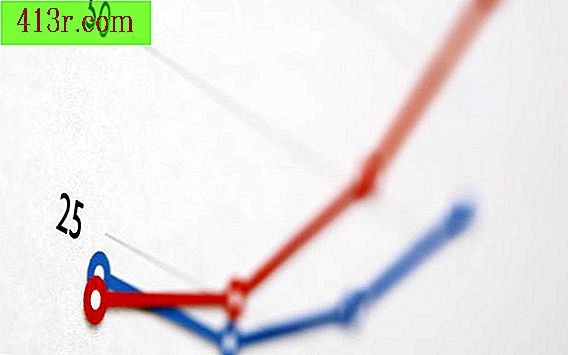Tastatura și touchpadul meu nu funcționează pe MacBook

Du-te la locul de muncă
Dacă tastatura sau touch pad-ul nu funcționează, nu veți putea să utilizați computerul. Acest lucru va fi dificil de rezolvat, deoarece nu veți putea executa niciuna dintre funcțiile software-ului (cum ar fi actualizarea sistemului de operare). Din acest motiv, primul pas în rezolvarea problemei unei tastaturi și a unui touch-pad care nu funcționează este de a pune computerul în modul de repaus. Închideți capacul și lăsați-l să se închidă în timp ce se răcește. Deschideți capacul din nou și încercați din nou să utilizați tastatura și touchpad-ul. Dacă funcționează, puteți rula următoarea opțiune de rezolvare a problemelor. Dacă nu funcționează, încercați să reporniți calculatorul opriți-l complet, lăsându-l să se răcească și apoi reporniți-l. Dacă tot nu funcționează, conectați un mouse extern USB la computer, astfel încât să puteți lucra cel puțin cu acesta temporar.
Schimbați adaptorul
Un motiv pentru care touchpad-ul și tastatura ar putea să nu funcționeze este din cauza unei conexiuni proaste. Aceasta este o problemă electrică care poate fi rezolvată cu ușurință prin schimbarea adaptorului de alimentare. Cea mai ușoară modalitate de a demonstra acest lucru este deconectarea computerului de la sursa de alimentare. Dacă tastatura și tastatura încep să funcționeze în timp ce computerul este deconectat, aveți o problemă de conectare. Schimbați adaptorul de alimentare la un încărcător compatibil Apple cu trei sfaturi. Asigurați-vă că conectați adaptorul la o priză cu trei vârfuri care funcționează. Evitați să-l conectați la un adaptor cu trei orificii care este conectat la o priză cu două orificii, deoarece aceasta ar putea fi sursa conexiunii proaste. În schimb, conectați-l direct la o priză cu trei vârfuri. Dacă acest lucru nu rezolvă problema, continuați cu următoarea soluție.
Actualizați sistemul de operare
Există o problemă cunoscută (o problemă care a apărut atât de mulți utilizatori, încât producătorul a devenit conștient de aceasta) cu MacBook, ceea ce face ca tastatura să nu funcționeze corect. Problema a fost investigată de Apple și a fost izolată în sistemul de operare. A fost lansată o actualizare pentru a rezolva această problemă și o puteți descărca și instala din site-ul Apple. Pe site-ul Apple, căutați actualizarea de software 1.1 a MacBook și MacBook Pro, apoi descărcați și instalați actualizarea. Dacă actualizarea nu rezolvă problema, este posibil să fiți nevoit să luați computerul la un profesionist.
Trimiteți-l pentru a repara
Deoarece touchpad-ul și tastatura sunt dispozitive hardware, cel mai bine este să le permiteți unui profesionist să le repare. În afară de posibilitatea de a vă răsfăța computerul prin tratarea hardware-ului cu dvs., puteți anula garanția prin deschiderea acestuia. Dacă aveți în continuare o garanție pe MacBook, puteți să o duceți la un magazin Apple și să o reparați gratuit. Dar dacă garanția dvs. a expirat, o puteți lua la un magazin Apple sau la orice alt magazin de reparații care se ocupă cu computerele Apple. Magazinul Apple este scump, astfel încât veți economisi cu siguranță banii dvs., luând computerul la un magazin alternativ de reparații de calculatoare. Aceasta este de asemenea o opțiune viabilă pentru că nu riscați să pierdeți garanția deoarece este reparată de un tehnician non-Apple (deoarece garanția dvs. a expirat deja).